將影像/Word/PPT/PDF 儲存為 JPEG 的終極指南
JPEG 是一種易於與他人分享的格式。所以有些人想將圖像/Word/PPT 儲存為 JPEG 來發送。將 PowerPoint 或 Word 儲存為 JPEG 的好處是它允許您在各種裝置上開啟簡報。而JPEG是一種廣泛使用的影像格式。這也意味著與他人傳輸或分享將更加容易。但是如何將影像/Word/PPT 儲存為 JPEG 檔案呢?本文將引導您了解獲得高品質影像的不同方法。
指南列表
第 1 部分:如何將 PDF 轉換為 JPEG 第 2 部分:如何將 Word 文件另存為 JPEG 第 3 部分:如何將 PowerPoint 投影片儲存為 JPEG 第 4 部分:如何將任何影像格式儲存為 JPEG 第 5 部分:有關將 Word PPT 儲存為 JPEG 的常見問題解答第 1 部分:如何將 PDF 轉換為 JPEG
使用這些解決方案在 Windows、Mac 和行動裝置上將 PDF 檔案儲存為 JPEG。您可能需要使用第三方軟體才能將簡報轉換為影像。但是,您可能會發現內建功能可讓您在裝置上以照片形式檢視 PDF。
1. Windows Microsoft Store 的擴展
任何 PDF 到 JPEG 都是從 Microsoft Store 下載的應用程式。桌面工具有一個簡單的介面,可以輕鬆上傳或查看 PDF 檔案。該程式最好的部分是它支援格式,例如 PNG、JPG、BMP 和 GIF,用於轉換 PowerPoint 或簡報。此外,它允許用戶調整檔案大小以保存為所需的檔案大小。您可以在 Windows 上免費下載任何 PDF 到 JPEG。
步驟1。從 Microsoft Store 下載並安裝該應用程式。然後,按一下「開啟」按鈕啟動軟體。點擊“載入 PDF”按鈕從您的電腦系統上傳檔案。
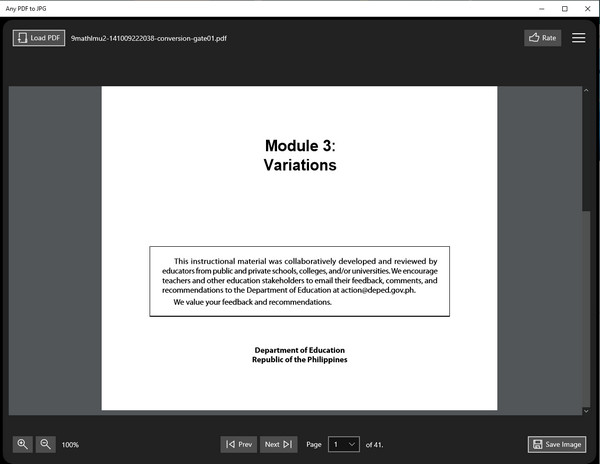
第2步。控制項和其他功能位於介面的底部。您可以使用它們來翻頁或跳到特定頁面。此外,左下角還提供縮放功能。
第 3 步。點擊“儲存圖像”按鈕即可轉換 PDF。然後,選擇要轉換的頁面。從「輸出格式」按鈕中選擇 JPEG,或使用「縮放」選項調整輸出大小。點擊繼續按鈕以處理更改。
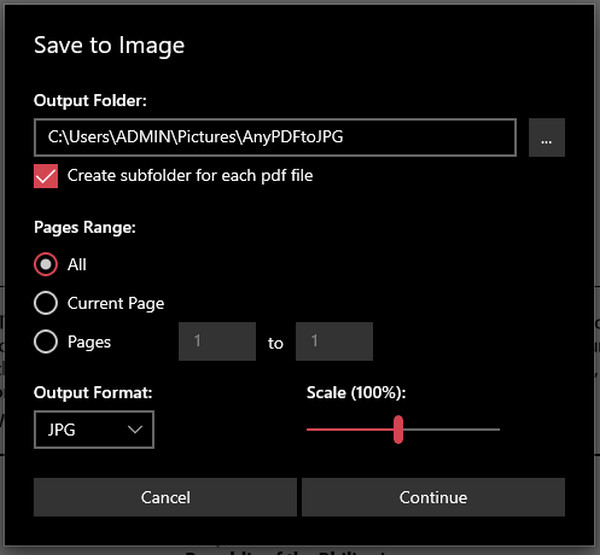
2. 在 Mac 上預覽
如何在 Mac 上將 Word 文件另存為 JPEG?將 PDF 轉換為圖像格式的最簡單方法之一可以在預覽中找到。預設照片檢視器具有更改檔案副檔名的功能。除了不需要安裝之外,它也是免費且易於使用的。順便說一下,你可以 在 Mac 上將 HEIC 轉換為 PDF 也透過預覽。請依照以下步驟使用預覽將 PDF 檔案轉換為 JPEG。
步驟1。打開 Finder 並蒐索 PDF 文件 - 右鍵單擊該文件以顯示更多選項。選擇“開啟方式”選項並選擇“預覽”。
第2步。前往“檔案”選單並選擇“匯出”選項。從“格式”選單中,將輸出格式設定為 JPEG。您也可以變更目標資料夾或檔案名稱。點擊“儲存”按鈕將 PDF 轉換為圖像。
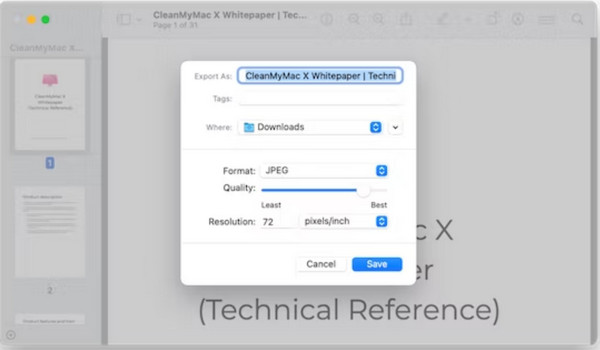
3. 行動裝置上的 Adobe 線上網站
雖然 Google Play 和 App Store 中有第三方應用程式可以另存為 JPEG,但您也可以使用 Adobe Online 進行 PDF 轉換。基於Web的PDF轉換器支援JPG、PNG和TIFF輸出格式;您可以無限制地使用轉換器。 Adobe 還允許您複製轉換後的檔案連結以在線上分享。
步驟1。在開啟的瀏覽器上造訪 Adobe 的 PDF 到 JPG。點擊“選擇檔案”按鈕從電腦上傳 PDF。等待檔案上傳到轉換器介面。
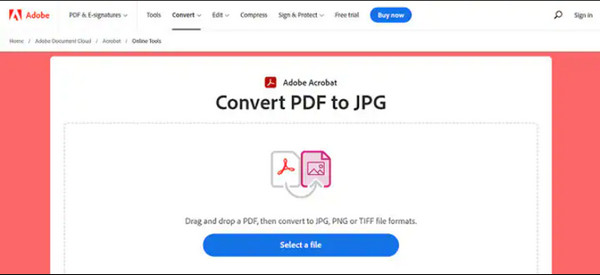
第2步。完成後,從“轉換為”選單中選擇輸出格式。點擊“轉換為 JPG”按鈕將 PDF 轉換為 JPG。繼續下載轉換後的檔案或點擊“URL”按鈕複製連結。
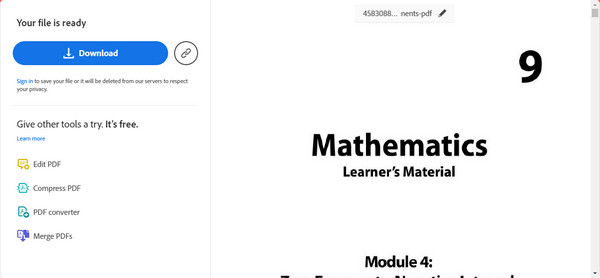
第 2 部分:如何將 Word 文件另存為 JPEG
您知道可以將 PDF 直接儲存為 JPEG 嗎? WPS Office 提供了 PC 和行動版本上的第三方應用程式。該應用程式有一個一體化套件,用於開啟和編輯 PowerPoint、Excel 和其他表單等文件。它還提供雲端儲存和共享等功能來匯出文件。下載 WPS 可以為寫作和轉換帶來很大幫助。檢查您的文件文件中是否附有浮水印。如果是,您需要 去除Word浮水印 在轉換為 JPEG 之前手動進行。
步驟1。在您的裝置上下載應用程序,然後按照提示接受條款和條件。按一下主選單中的“PDF”按鈕,然後選擇“開啟 PDF”選項。您的本機資料夾將會開啟;瀏覽查找該文件。
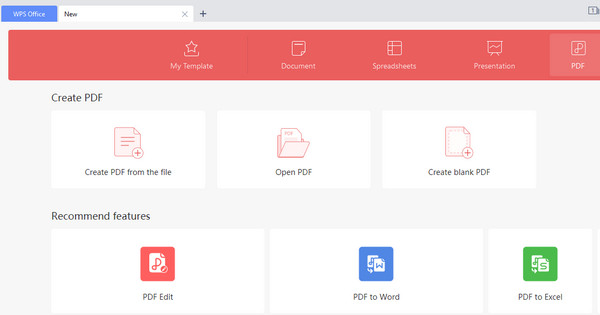
第2步。選擇 PDF 檔案後,請前往左上角的「選單」功能。將滑鼠懸停在「匯出 PDF」上,然後按一下「圖片」按鈕。選擇您想要的匯出資訊。
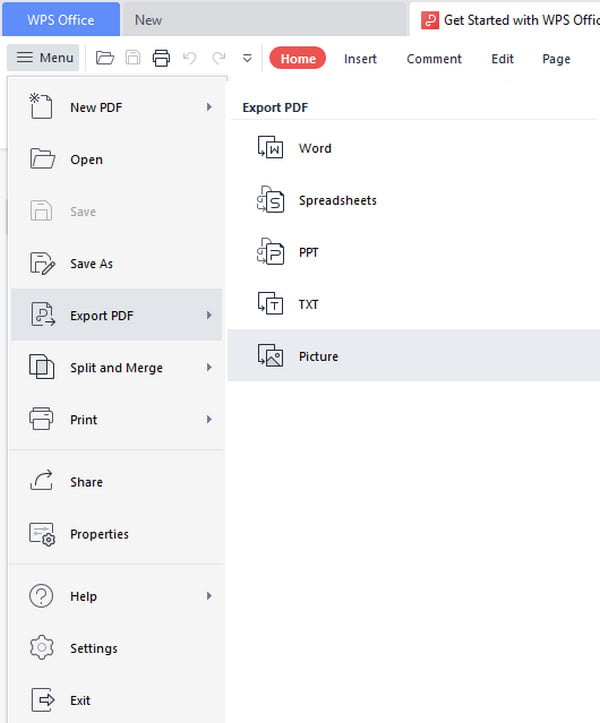
第 3 步。從格式下拉清單中選擇圖片的 JPEG 格式和品質。如果需要,您也可以變更“匯出路徑”。最後,按一下「匯出」按鈕將word文件另存為JPEG。
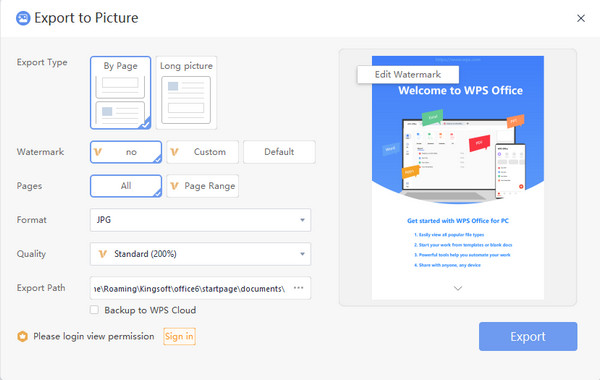
第 3 部分:如何將 PowerPoint 投影片儲存為 JPEG
您從前面的部分學習如何將 PDF 文件另存為 JPEG。但如何將 PowerPoint 投影片儲存為 JPEG 格式呢?有兩種有效的方法可以做到這一點;您可以在 Windows 和 Mac 上嘗試這些解決方案。
1.微軟PPT
如果您使用的是 Windows,則可能有 Microsoft PowerPoint。該應用程式有一個預設的方式 將 PowerPoint 錄製為視頻,更不用說您可以將 PowerPoint 投影片轉換為 JPEG。它還提供 Apple 版本,以便 Mac 用戶可以使用 Microsoft PPT 建立和編輯檔案。但是如何使用 Microsoft PPT 將投影片儲存為 JPEG 格式呢?
步驟1。如果您的電腦上仍然沒有該應用,請從 Microsoft Store 或其他可信任來源安裝。開啟軟體並點擊所需的 PowerPoint 幻燈片。
第2步。轉到“檔案”標籤並點擊“匯出”按鈕。點擊“更改檔案類型”按鈕將檔案副檔名更改為 JPEG。將檔案另存為影像之前更改目標路徑。
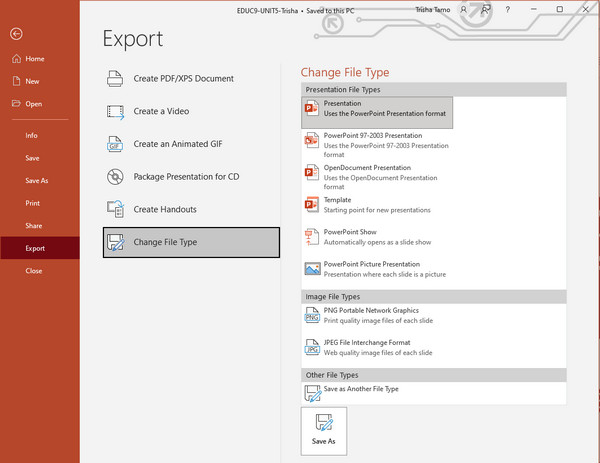
2.WPS
如前所述,WPS 是一個用於各種文字檔案的多功能應用程式。您可以預期,甚至 PowerPoint 幻燈片也可以轉換為 JPEG。但是,如果您僅使用免費版本,則某些部分會受到限制,例如浮水印、頁面和品質。
步驟1。從資料夾中開啟檔案並右鍵單擊它。從「開啟方式」子選單中選擇「WPS Office」選項。
第2步。轉到“選單”並點擊“匯出為圖片”按鈕。對話方塊視窗將提供輸出設定。不要忘記選擇 JPEG 格式。
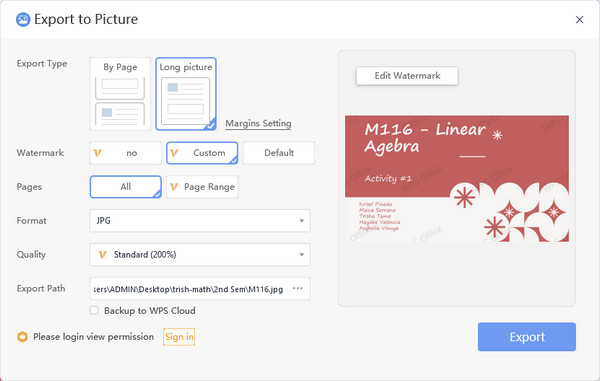
第 4 部分:如何將任何影像格式儲存為 JPEG
如果您已將 PDF 檔案儲存為 JPEG 但需要再次轉換, AnyRec 免費圖像轉換器在線 可以成為您的專業轉換器。該線上工具具有直覺的介面,您可以輕鬆使用這些功能。它支援幾乎所有輸入格式,如 BMP、SVG 和 TIFF,以轉換為 JPG、PNG 和 GIF。 AnyRec 免費圖像轉換器在線可在任何瀏覽器上免費存取!
- 易於使用的轉換器可以更改圖像格式而不會造成品質損失。
- 提供 40 個最大 5MB 的上傳檔案免費轉換。
- 無需註冊或計劃購買即可在線進行轉換。
- 刪除所有上傳和轉換的檔案以保護您的隱私。
步驟1。造訪 AnyRec Free Image Converter Online 的官方網站。從“轉換為”按鈕中選擇輸出格式。然後,透過點擊“新增圖像”按鈕匯入圖像檔案。
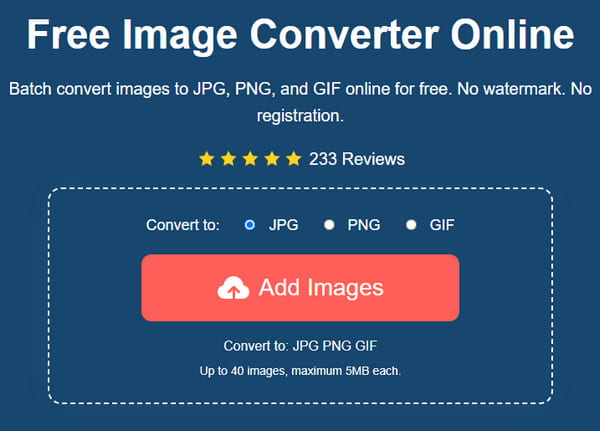
第2步。圖片上傳後線上工具會進行轉換。點擊“新增圖像”或“上傳照片”按鈕上傳更多檔案。每個文件的進度也是可追蹤的。
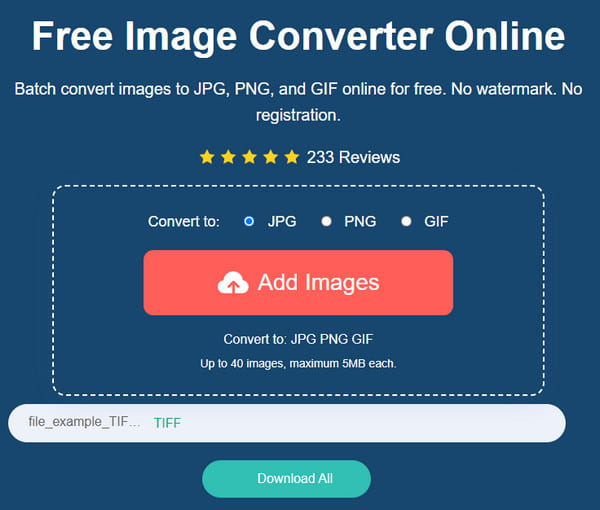
第 3 步。所有上傳的檔案完成轉換後,按一下「全部下載」按鈕將其儲存到您的電腦上。幾個小時後,所有文件將從網站介面中刪除。
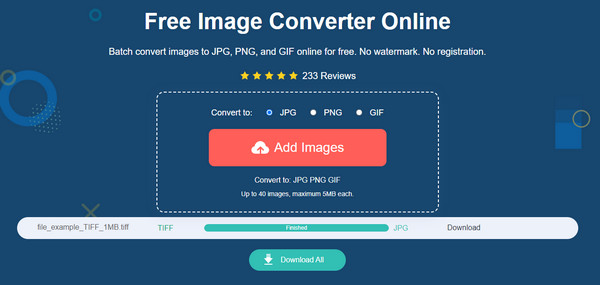
第 5 部分:有關將 Word PPT 儲存為 JPEG 的常見問題解答
-
1. 可以將JPG轉換為PDF嗎?
是的。有一些線上工具可以將圖片轉換為文件。轉到 Zamzar 並點擊“選擇檔案”按鈕匯入圖片。接下來,從第二部分中選擇所需的輸出格式。點擊“立即轉換”按鈕儲存更改的檔案格式。
-
2. 如何在iPhone上將Word文件另存為JPEG?
不幸的是,iPhone 上沒有預設的將文件轉換為圖片的方法。但您可以使用 Adobe Acrobat、WPS Office 和 PDF Expert 等第三方應用程式。
-
3.我可以在Word上開啟或編輯JPEG檔案嗎?
是的。若要在 Word 上開啟圖片,請以滑鼠右鍵按一下本機資料夾中的圖片,然後選擇「複製」選項。然後,啟動 Word 應用程式並貼上照片。從上部工具列轉到“繪圖”部分,然後根據需要編輯圖像。
結論
將 PDF、PowerPoint 投影片、Word 文件和其他文件儲存為圖片可以幫助您毫無問題地共享它們。此外,它還可以讓您自由地在任何裝置上開啟影像,就像您可以將 HEIC 轉換為 JPEG 以便在只能開啟時開啟 在 Mac 上打開 HEIC。但如果 JPEG 格式與其他裝置不相容,則需要使用 AnyRec Free Image Converter Online 進行免費轉換。
